ऑप्टिकल कैरेक्टर रिकग्निशन एक एआई-आधारित पैटर्न रिकग्निशन तकनीक है जो एक तस्वीर के अंदर टेक्स्ट का पता लगाती है और इसे फिर से लिखने योग्य डिजिटल फाइल में बदल देती है।
कई प्रोग्राम, शुक्र है, आपको ओसीआर तकनीक का उपयोग करके छवि से टेक्स्ट निकालने की अनुमति देते हैं। कंप्यूटर, फोन या इंटरनेट पर छवियों को टेक्स्ट में बदलने के लिए एक उपकरण है।
यह लेख ओसीआर कार्यक्रमों की एक सूची प्रदान करेगा जो विभिन्न उपकरणों पर छवि से पाठ निकाल सकते हैं। आपकी आवश्यकताओं के आधार पर, इनमें से कोई एक सॉफ़्टवेयर पर्याप्त होगा।
1. आईओएस 15 लाइव टेक्स्ट का उपयोग करके छवि से टेक्स्ट निकालें
यदि आप आईओएस के नवीनतम संस्करण का उपयोग कर रहे हैं तो आपको कहीं और देखने की जरूरत नहीं है। iOS 15 एक ऐसी सुविधा के साथ आता है जो आपको Google लेंस की तरह ही लाइव टेक्स्ट का उपयोग करके छवियों से टेक्स्ट निकालने में मदद करती है। इस फीचर की सबसे अच्छी बात यह है कि आपको अपने फोन में कोई थर्ड पार्टी ऐप डाउनलोड या इंस्टॉल करने की जरूरत नहीं है, आपको बस अपने आईफोन या आईपैड का कैमरा खोलना है और इमेज से टेक्स्ट निकालना शुरू करना है। किसी भी इमेज से टेक्स्ट निकालने और उसे अपने फोन में कॉपी करने के लिए इन सरल चरणों का पालन करें।
- अपने फोन पर फोटो ऐप खोलें और उस इमेज का चयन करें जिससे आप टेक्स्ट निकालना चाहते हैं।
- छवि के निचले दाएं कोने में, आप एक लाइव टेक्स्ट आइकन देख सकते हैं। टेक्स्ट एडिटर खोलने के लिए उस पर क्लिक करें।
- उस पाठ का चयन करें जिसका आप उपयोग करना चाहते हैं। यह आपको टेक्स्ट को कॉपी करने, सभी का चयन करने, अनुवाद करने, देखने और साझा करने की अनुमति देता है।
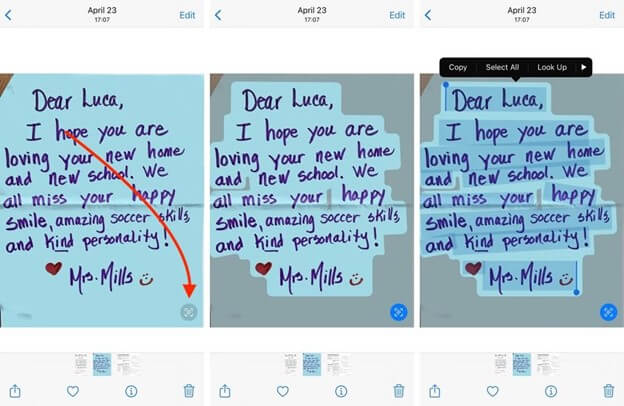
2. छवि से टेक्स्ट निकालने के लिए इंटरनेट का उपयोग
इंटरनेट पर कई ओसीआर प्रोग्राम उपलब्ध हैं जो आपको किसी भी प्लेटफॉर्म पर इमेज से टेक्स्ट निकालने की अनुमति देंगे। इस एप्लिकेशन का उपयोग करने के लिए आपको केवल एक ब्राउज़र और एक इंटरनेट कनेक्शन (पीसी और मोबाइल दोनों पर) की आवश्यकता है। मैंने कई ऑनलाइन ओसीआर कार्यक्रमों का परीक्षण किया और पाया कि न्यू ओसीआर ने मेरे द्वारा उपयोग की जाने वाली प्रत्येक तस्वीर के लिए शीर्ष निष्कर्ष निकाले। यह एक निःशुल्क सेवा है जिसका उपयोग करना भी अत्यंत सरल है।
- फ़ाइल चुनें मेनू से बस अपनी तस्वीर का चयन करें और इसे अपलोड करें।
- उसके बाद, पूर्वावलोकन का चयन करें, और जब आप OCR चुनेंगे तो OCR चित्र को संसाधित करना शुरू कर देगा।
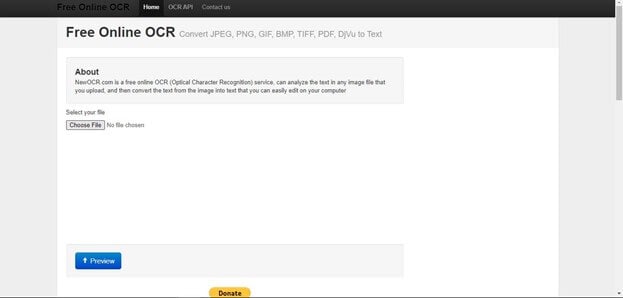
- निकाली गई सामग्री नीचे एक पुनर्लेखन योग्य टेक्स्ट फ़ील्ड में दिखाई देगी, जहां आप एक प्रतिलिपि बना सकते हैं और इसे .Doc, .txt या .PDF फ़ाइल के रूप में सहेज भी सकते हैं।
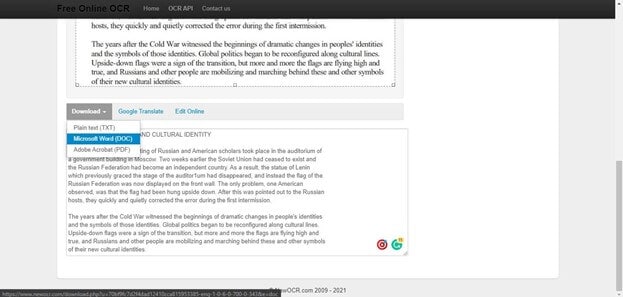
- कार्यक्रम ने सटीक रूप से पाठ को पुनः प्राप्त किया और व्यवस्था और प्रारूप को दोहराया। हालांकि, यह टाइपफेस या टेक्स्ट साइज में अंतर नहीं करता है; इस प्रकार, सामग्री पूरी तरह से सादा है।
3. Google डॉक्स का उपयोग करके छवि से टेक्स्ट निकालें
यदि आप वर्तमान में फ़ाइल उत्पादन के लिए Google डॉक्स का उपयोग करते हैं, तो आपको छवि से पाठ निकालने के लिए किसी अतिरिक्त कार्यक्रम की आवश्यकता नहीं होगी।
यहां बताया गया है कि इसके बारे में कैसे जाना है:
- अपने Google ड्राइव खाते में साइन इन करें।
- अपना चित्र जोड़ने के लिए, नया चुनें और फिर संबंधित मेनू से फ़ाइल अपलोड करें।
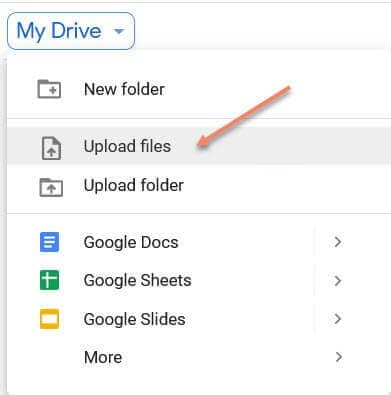
- जब छवि अपलोड हो जाए, तो बस राइट-क्लिक करें और मेनू से Google डॉक्स चुनें।
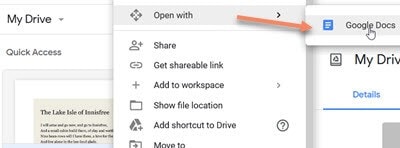
- यही सब है इसके लिए; चित्र Google डॉक्स और उसके ठीक नीचे उत्पन्न पाठ के साथ पूर्वावलोकन करेगा।
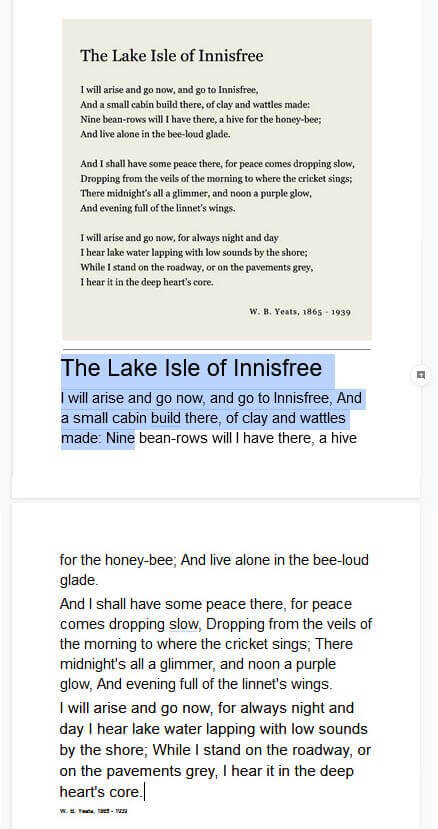
उदाहरण के लिए, Google डॉक्स प्रत्येक शब्द के लिए फ़ॉन्ट प्रकार, फ़ॉन्ट आकार और फ़ॉन्ट रंग की पहचान करने का प्रयास करता है। यह स्वरूपण और स्थान के नियमों का भी पालन करता है।
चूंकि यह लगभग सभी चित्रों के लिए बहुत बढ़िया काम करता था, मैंने कोशिश की और पाठ को सटीक रूप से पुनर्प्राप्त किया, जिसमें थोड़ा स्वरूपण त्रुटियां थीं। प्रेषक की एक तस्वीर पूरी तरह से खराब हो गई थी। पाठ का रंग और फ़ॉन्ट का आकार चित्र से काफी भिन्न था, जिसके परिणामस्वरूप बहुत ही आकर्षक परिणाम प्राप्त हुआ। सौभाग्य से, इस तरह की गलती को सभी टेक्स्ट चुनकर और प्रीसेट फ़ॉन्ट चुनकर आसानी से ठीक किया जा सकता है।
Google डॉक्स में सबसे उत्कृष्ट पाठ निष्कर्षण था जो मेरे द्वारा आजमाए गए सभी ओसीआर कार्यक्रमों की तस्वीर से लगभग मेल खाता था।
4. छवि से पाठ निकालने के लिए विंडोज का प्रयोग करें
यदि आप अपने पीसी पर विंडोज़ स्थापित करके चित्रों को बदलना चाहते हैं तो कई ओसीआर प्रोग्राम उपलब्ध हैं। EasyScreen OCR एक शानदार Windows OCR प्रोग्राम है जो टेक्स्ट को सटीक रूप से निकालता है। यह एक छोटी (7MB) उपयोगिता है जो पीसी ट्रे से चलती है। टेक्स्ट निकालने के लिए एक ताज़ा स्क्रीनशॉट लें या एक छवि फ़ाइल अपलोड करें।
यदि आप इसका उपयोग करना चाहते हैं, तो पीसी ट्रे में इसके लोगो के संदर्भ मेनू से इमेज ओसीआर चुनें।
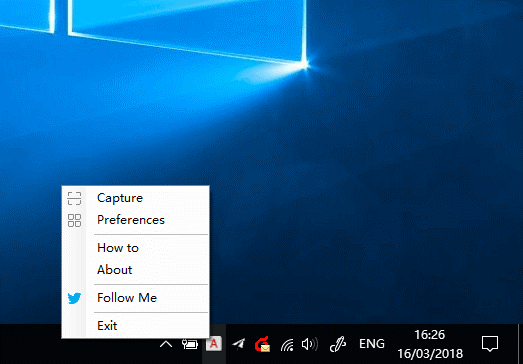
आप देखेंगे कि एक छोटी सी विंडो पॉप अप होती है, चित्र को स्वचालित रूप से संसाधित करने के लिए उसे खींचें और छोड़ें। आपके द्वारा पुनर्प्राप्त किया गया पाठ नवीनतम क्षेत्र में दिखाई देगा, जहां आप इसे कॉपी कर सकते हैं।
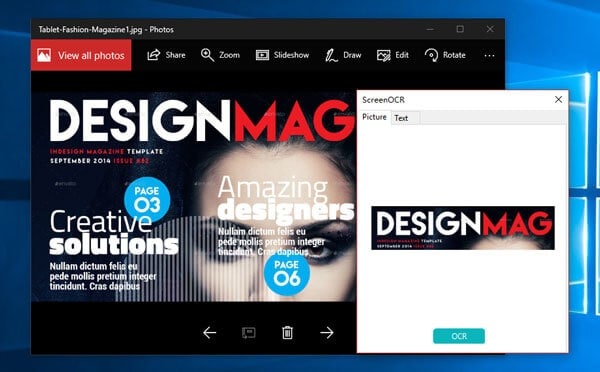
यद्यपि कार्यक्रम पाठ निकालने में सटीक है, यह प्रारूपण या टाइपफेस को ध्यान में नहीं रखता है। आपको डिफ़ॉल्ट फ़ॉन्ट स्थान और फ़ॉन्ट आकार के साथ एक साधारण टेक्स्ट प्राप्त होगा। आप सामग्री को किसी दस्तावेज़ में सहेज नहीं सकते हैं, लेकिन आप कॉपी बटन का उपयोग करके सभी निकाले गए टेक्स्ट को कॉपी कर सकते हैं।
EasyScreen OCR अवैतनिक संस्करण केवल सीमित संख्या में निःशुल्क स्कैन की अनुमति देता है; असीमित उपयोग के लिए, आपको प्रो सदस्यता में अपग्रेड करना होगा। यदि आप विंडोज के लिए पूरी तरह से मुफ्त ओसीआर एप्लिकेशन खोज रहे हैं, तो आपको फ्रीओसीआर पहले देना चाहिए। यह बहुत बढ़िया है, हालांकि, मैंने देखा कि पाठ निकालते समय, इसने कुछ छोटी गलतियाँ कीं। हालाँकि, यह ऑफ़लाइन काम करता है, इसलिए यह आपकी आवश्यकता के अनुसार हो सकता है।
5. एंड्रॉइड का उपयोग करके छवि से टेक्स्ट निकालें
कई Android ऐप्स आपको चित्रों को टेक्स्ट में बदलने की अनुमति दे सकते हैं। सभी एंड्रॉइड फोन में बिल्ट-इन कैमरे होते हैं, जिससे आप चलते-फिरते टेक्स्ट को स्कैन कर सकते हैं। मेरा सबसे पसंदीदा एंड्रॉइड ओसीआर ऐप टेक्स्ट स्कैनर है , जो आपको इंटरनेट उपलब्ध न होने पर चित्रों से टेक्स्ट निकालने की अनुमति देता है। यह विभिन्न भाषाओं में मुफ्त असीमित स्कैन प्रदान करता है।

एक बड़ा नुकसान मुफ्त संस्करण के आक्रामक विज्ञापन हैं, हालांकि आप इसका उपयोग ऑफ़लाइन होने के दौरान उनसे बचने के लिए कर सकते हैं क्योंकि जब आप ऑफ़लाइन होते हैं तो यह ठीक से काम करता है।
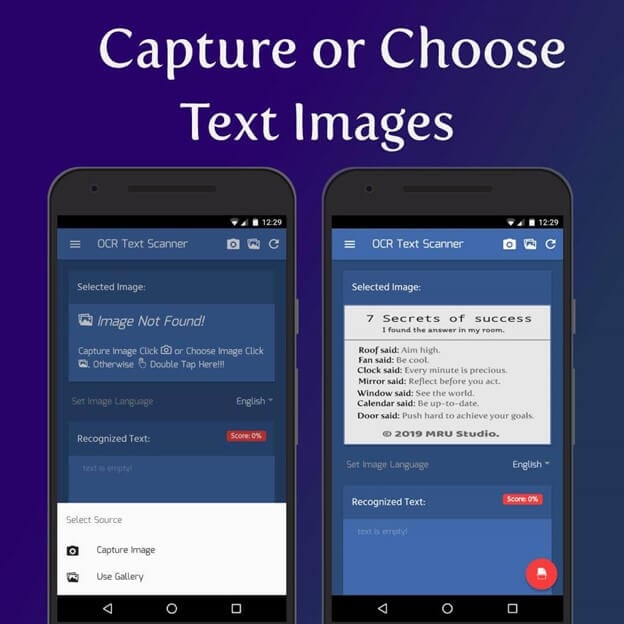
कोने में एक बटन, जहां से ऐप आपको लाइब्रेरी से चित्र चुनने की अनुमति देगा, जबकि दूसरे कोने में एक बटन आपको कैमरे का उपयोग करके एक टेक्स्ट शॉट शूट करने की अनुमति देता है। निम्नलिखित विधियों के माध्यम से चित्र अपलोड करें, और प्रोग्राम स्वचालित रूप से निकाले गए पाठ का विश्लेषण और प्रदर्शन करेगा। उनकी तुलना करने के लिए, पाठ और चित्र के बीच फ़्लिप करने के लिए नीचे दिए गए बटनों का उपयोग करें।
बिना किसी समस्या के, टेक्स्ट स्कैनर ने मेरे द्वारा परीक्षण किए गए सभी चित्रों से टेक्स्ट पुनर्प्राप्त किया। हालांकि, अधिकांश अन्य ओसीआर कार्यक्रमों के विपरीत, इसने डिफ़ॉल्ट फोंट का उपयोग किया और लेआउट को दोहराने का प्रयास नहीं किया। आप पुनर्प्राप्त किए गए पाठ को किसी विशेष दस्तावेज़ प्रारूप में सहेजने में भी सक्षम नहीं होंगे, और आप इसे केवल कॉपी या साझा करने में सक्षम होंगे।
निष्कर्ष
मुझे अक्सर चित्रों से टेक्स्ट निकालने की आवश्यकता नहीं होती है, लेकिन जब मैं करता हूं, तो मैं हमेशा एक ऑनलाइन ओसीआर प्रोग्राम का उपयोग करता हूं। ऑनलाइन उपकरण किसी भी उपकरण से उपयोग किए जा सकते हैं और उन्हें डाउनलोड करने की आवश्यकता नहीं है, जो उन्हें सामयिक उपयोग के लिए आदर्श बनाते हैं। यदि आपके पास विभिन्न प्रारूपों और फोंट के साथ एक जटिल तस्वीर है, तो मैं Google डॉक्स ओसीआर सुविधा का उपयोग करने का भी सुझाव देता हूं। मेरे अनुभव में, Google डॉक्स ने सामग्री को उसके मूल रूप में सटीक रूप से दोहराने का सबसे अविश्वसनीय काम किया।
विन 7 या बाद के संस्करण (64-बिट) के लिए
MacOS 10.12 या बाद के संस्करण के लिए

